
Cómo crear un Avatar en Discord
Discord es una plataforma de comunicación para comunidades de videojuegos, creadores de contenidos, amigos y otros miembros. Una de las características importantes de Discord es la capacidad de personalizar los avatares de usuario. El avatar es la imagen que representará al usuario en la plataforma de Discord. Puede ser una imagen prediseñada o la imagen personalizada cargada por el usuario.
En este artículo, aprenderás cómo crear un avatar personalizado en Discord. Discutiremos los requisitos previos y las herramientas necesarias para hacerlo. También veremos algunos ejemplos de avatares personalizados.
Requisitos previos
Antes de comenzar a crear el avatar personalizado, necesitas los siguientes requisitos previos:
- Una cuenta de Discord registrada
- Una imagen para el avatar
- Una herramienta de edición de imágenes, como Photoshop o GIMP
Crea tu propio avatar personalizado en Discord
Para crear tu propio avatar personalizado en Discord, sigue estos pasos:
Paso 1: Abre la aplicación de Discord y entra a tu perfil
Abre la aplicación de Discord y entra a tu perfil haciendo clic en tu nombre de usuario en la esquina inferior izquierda de la pantalla. Luego, haz clic en "Editar perfil" en la parte superior derecha.
Paso 2: Carga una imagen para tu avatar
Haz clic en "Cargar avatar" en la sección "Avatar" en la pantalla de edición de perfil. Aparecerá una ventana emergente para seleccionar una imagen. El tamaño recomendado de la imagen es de 512x512 píxeles.
Paso 3: Escala y recorta la imagen
Escoge la parte de la imagen que te gustaría usar como avatar. Discord te permite escalar y recortar la imagen para que se ajuste a su tamaño requerido.
Paso 4: Guarda tu nuevo avatar
Después de personalizar tu avatar, haz clic en "Guardar" en la parte inferior derecha de la pantalla de edición de perfil.
Ejemplos de Avatares Personalizados en Discord
Aquí hay algunos ejemplos de avatares personalizados en Discord:
Imagen 1: Un jugador de videojuegos que muestra su personaje favorito en el avatar del Discord.Imagen 2: Una imagen de un animal de peluche personalizado.Imagen 3: Una imagen de un personaje de caricatura personalizado.
Preguntas frecuentes
¿Puedo usar una imagen GIF como avatar?
¡Claro que sí! Discord te permite cargar y utilizar imágenes GIF como avatares.
¿Hay alguna restricción en el tamaño de la imagen del avatar?
Sí, Discord requiere que la imagen del avatar tenga como máximo 8 MB de tamaño.
¿Cómo puedo asegurarme de que la imagen se ajuste adecuadamente como avatar?
Discord te permite escalar y recortar la imagen para asegurarte de que se ajuste adecuadamente. Asegúrate de que la imagen tenga un tamaño de 512x512 píxeles.
¿Puedo usar una imagen con derechos de autor como avatar?
No, Discord tiene una política estricta sobre los derechos de autor y no permite utilizar imágenes con derechos de autor como avatares.
Conclusión
Discord es una plataforma de comunicación muy popular y personalizar el avatar es una gran ventaja para hacerlo personal. Crear tu propio avatar personalizado en Discord es fácil, y con los pasos anteriores, puedes hacerlo en poco tiempo. Siéntete libre de experimentar con diferentes imágenes para encontrar la que mejor se adapte a tu personalidad. ¡Ahora hazlo tú mismo y personaliza tu avatar en Discord!











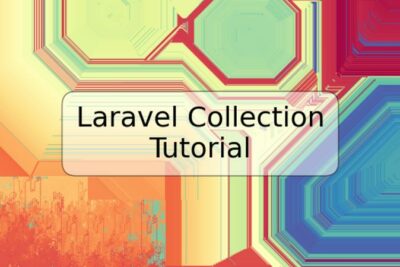
Deja una respuesta